Paano Makitungo sa Mac Error -36 sa Catalina (04.20.24)
Ang pagkopya ng mga file mula sa isang Mac patungo sa isa pang aparato sa pag-iimbak, tulad ng isang flash drive, SD card, o panlabas na drive, at kabaliktaran, ay isang prangkahang proseso. Maaari mo lamang i-drag at i-drop ang file sa itinalagang folder at alagaan ng Finder ang natitira. Kung nais mong kopyahin ang mga dokumento, larawan, audio, o video file, ang proseso ay pareho. Ang pagkakaiba lamang ay ang oras na kinakailangan upang kopyahin ang buong bagay.
Sa kasamaang palad, may mga oras na ang napaka-simpleng proseso ng pagkopya ng isang file ay maaaring maging sanhi ng matinding pagkabalisa sa mga gumagamit ng Mac. Maraming mga gumagamit ang nag-ulat na nakatagpo ng error code -36 sa macOS Catalina habang nasa proseso ng pagkopya. Kapag nag-pop up ang error na ito, humihinto ang proseso ng paglipat at nabigong makumpleto. Ang mga karaniwang proseso ng pagkopya ng mga file, na nagsasangkot sa paggamit ng mga Shortcut sa Command + C at Command + V o pag-right click sa file at kopyahin ang pag-paste nito sa itinalagang folder, ay hindi gagana.
Ang error na ito ay nag-iwan ng maraming mga gumagamit ng Mac na inis at bigo, lalo na ang mga kailangang kumopya ng mga file para sa mga layunin sa trabaho o paaralan. Kung naranasan mo ang error code -36 sa macOS Catalina, huwag i-stress ang iyong sarili na sinusubukan mong makahanap ng ilang mga workaround dahil maaari ka lamang sumangguni sa gabay na ito. Titingnan ng artikulong ito ang mga karaniwang sanhi ng error code -36 sa macOS Catalina at ang pinakamahusay na mga paraan upang harapin ang isyung ito.
Ano ang Error -36 sa macOS Catalina? pataas tuwing may sumusubok na kopyahin ang ilang mga file mula sa Mac patungo sa iba pang mga storage device, lalo na kapag naglilipat ng malalaking mga folder o maraming mga file sa ibang lokasyon. Maaari itong isang flash drive, isang SD card, isang Windows computer, isang panlabas na drive, o ibang Mac. Ang error code -36 ay karaniwang sinamahan ng sumusunod na mensahe ng error:Hindi makukumpleto ng Finder ang operasyon dahil ang ilang data sa "FileName" ay hindi mabasa o maisulat. (Error code -36)
Kapag nangyari ang error na ito, nabigong magpatuloy ang progress bar at maiiwan ka na may isang half-copied file o wala man lang. Ipinakita rin ang karagdagang pananaliksik na ang error na ito ay hindi isang bagong bagay o kakaiba sa macOS Catalina. Ang error na ito, kahit na mas bihira kaysa sa iba pang mga error sa Mac, nakakaapekto rin sa mga naunang bersyon ng macOS.
Ano ang Sanhi ng Mac Error -36 sa Catalina?Ang error sa Finder na ito ay maaaring mahirap i-diagnose dahil maaaring sanhi ito ng iba't ibang mga kadahilanan . Ang isa sa mga kadahilanan sa likod ng error na ito ay nagsasangkot sa tuldok-underscore o .DS_Store, mga file na kasama ng ilang mga file. Ang .DS_Store ay isang pagmamay-ari na file ng macOS system na nag-iimbak ng meta-data ng folder kung saan ito matatagpuan. Lumilitaw ang .DS_Store file tuwing kinopya mo ang isang file mula sa iyong Mac at bubuksan ito sa isang Windows computer, pagkatapos ay gagamitin mo ulit ang parehong drive sa iyong Mac. Kaya't kapag nakatagpo ka ng error code -36 ad nakakita ka ng isang .DS_Store file na kasama sa mga file na iyong kinopya, pagkatapos nahanap mo ang ugat ng problema.
Gayunpaman, kung hindi ka makahanap ng isang tuldok na underscore file kasama ng mga file na nais mong ilipat kapag nakatagpo ka ng error, kailangan mong gumawa ng mas maraming pagsusuri upang makita ang sanhi. Ang error code -36 ay maaari ring maganap kung ang file o folder na kinopya ay higit sa 4GB o walang sapat na puwang sa target drive. Ang parehong error ay maaaring mangyari kung ang file ay naka-encrypt, naka-lock, o ang disk na sinusubukan mong kopyahin ay protektado ng pagsulat.
Para sa mga Mac na nagpapatakbo ng macOS Catalina, maaari ding lumitaw ang partikular na error na ito kapag ikaw ay sinusubukan na kopyahin ang mga file na hindi tugma sa bagong macOS. Halimbawa, maaari kang makaranas ng mga problema kapag naglilipat ng mga file na nauugnay sa 32-bit na mga app o mga file mula sa isang mas lumang bersyon ng iyong app. sa paglutas ng problema. Kapag nalaman mo ang pangunahing sanhi, maaari mo nang ilapat ang mga naaangkop na solusyon upang ayusin ang error. Paano Ayusin ang Error -36 sa MacKung bigla kang nakakakuha ng error -36 sa macOS Catalina, huwag magpanic dahil alam namin kung ano ang gagawin. Ang unang bagay na kailangan mong gawin ay alamin ang sanhi ng error at mag-refer sa mga solusyon sa ibaba upang hanapin ang naaangkop na pag-aayos.
Ngunit bago ka gumawa ng anupaman, bigyan ang mga simpleng hakbang na ito nakakatulong silang malutas ang error:
Walang swerte? Pagkatapos ay magpatuloy sa mga solusyon sa ibaba.
Ayusin ang # 1: Patakbuhin ang Dot_Clean Tool.Kung gumagamit ka ng isang panlabas na hard drive o isang USB drive na ginagamit mo sa pareho ng iyong Mac at Windows PC, may isang malaking posibilidad na ang error ay sanhi ng .DS_Store file. Upang malutas ang Mac error -36 sa Catalina, kailangan mong tanggalin ang lahat ng mga .DS_Store na mga file mula sa folder o direktoryo kung saan matatagpuan ang mga file. Ang pinakamadaling paraan upang makuha ang mga file na ito ay sa pamamagitan ng paggamit ng dot_clean utility.
Ngunit bago ka magpatuloy sa mga tagubilin sa ibaba, tiyaking kopyahin ang landas sa mga file na mayroon kang mga problema. Kakailanganin mo ang mga ito kapag nagpapatakbo ng utos sa paglaon.
Upang magamit ang tool na dot_clean, sundin ang mga hakbang na ito: Ilunsad ang Terminal sa ilalim ng < malakas> folder ng Mga utility . Bilang kahalili, maaari mo itong hanapin gamit ang Spotlight at mag-click sa app upang ilunsad ito.dot_clean / ( landas sa mga file na sinusubukan mong kopyahin)
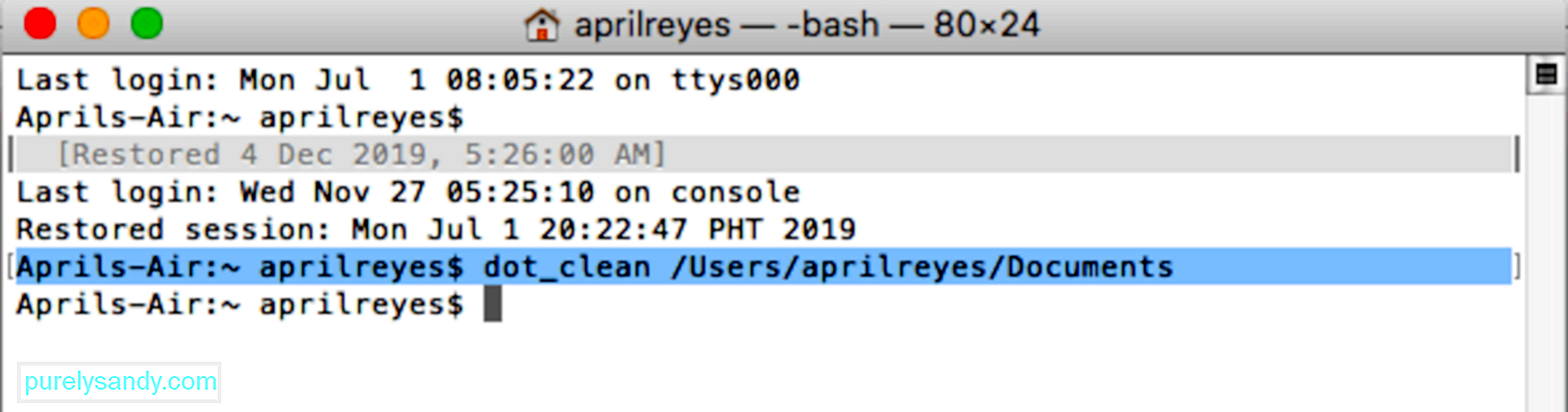
Dapat mo na ngayong kopyahin ang mga file o folder nang hindi tumatakbo sa error -36.
Ayusin ang # 2: Kopyahin ang Mga File sa pamamagitan ng Terminal.Ang isa pang solusyon sa trabaho na maaari mong subukan ay ang pagkopya ng mga file sa pamamagitan ng Terminal. Bagaman hindi nito nalulutas ang error -36, hindi bababa sa nagawa mong kumpletuhin kung ano ang iyong nilalayon na gawin.
Upang makopya ang mga file at folder sa pamamagitan ng Terminal, sundin ang mga hakbang dito: > Ilunsad ang Terminal mula sa folder na Mga utility o hanapin ito sa pamamagitan ng Spotlightcp / (path sa folder o file na nais mong kopyahin) / (path sa direktoryo ng patutunguhan)

Tandaan na kailangan mong kopyahin ang mga file nang paisa-isa, kaya't maaaring hindi praktikal ang pamamaraang ito kung kailangan mong kopyahin ang maraming mga file.
Ayusin ang # 3: Suriin ang Pagbabahagi at Mga Pahintulot .Sa ilang mga kaso, lumilitaw ang error code -36 dahil sa hindi sapat na mga pahintulot sa folder o dahil naka-lock ang file. Narito ang mga hakbang upang ayusin ang isyung ito:
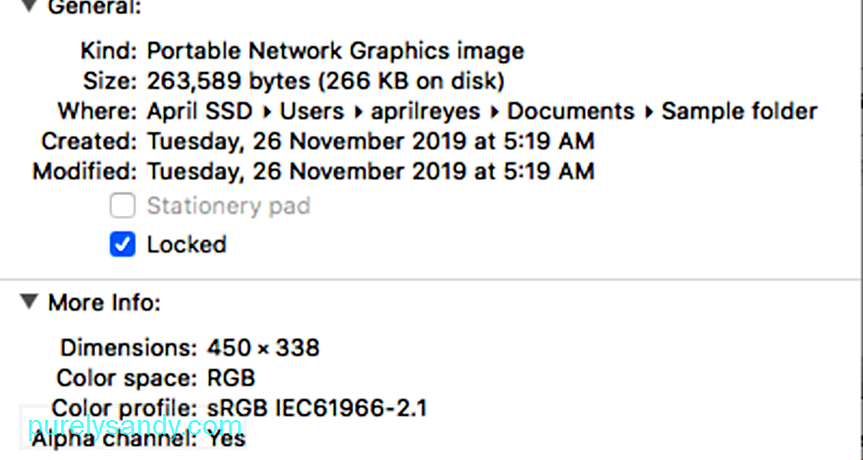
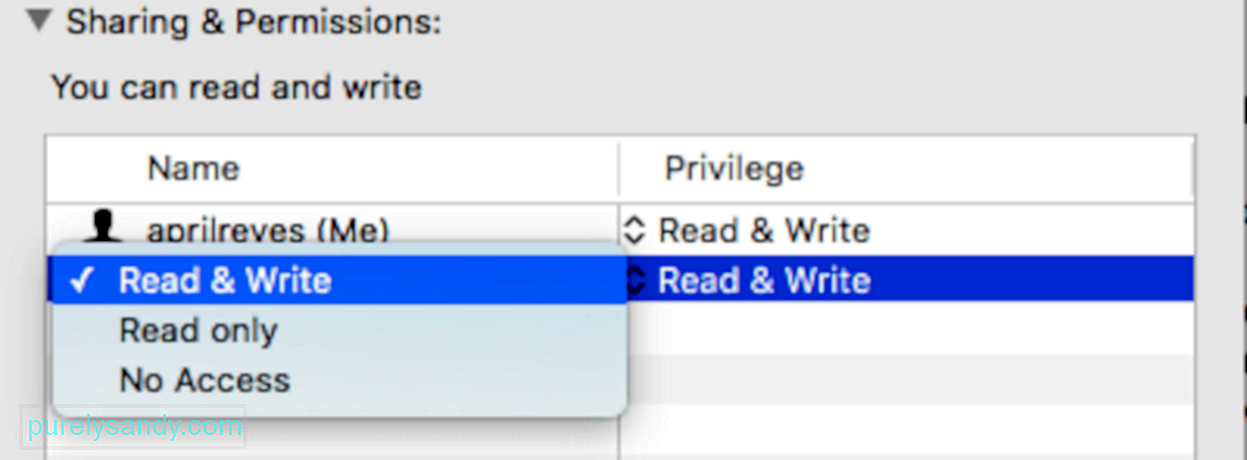
Kapag na-unlock mo ang lahat ng naka-lock na mga file at binago ang mga pahintulot, subukang kopyahin muli ang mga file at tingnan kung ang error code -36 ay nalutas na. Kung nakakakuha ka pa rin ng error pagkatapos gawin ang mga hakbang sa itaas, suriin ang iyong direktoryo ng patutunguhan at gawin ang parehong mga hakbang.
Ayusin ang # 4: Patakbuhin ang isang Disk Check.Minsan, ang problema ay hindi nauugnay sa mga file nais mong kopyahin ngunit ang hard drive mismo. Ang pagsuri sa kalusugan ng drive gamit ang Disk Utility ay dapat magsiwalat ng anumang mga isyu na kailangang tugunan.
Upang magpatakbo ng isang disk check, gawin ang sumusunod:
Kapag nakumpleto ang pagtatasa, ipapakita sa iyo ng utility ang anumang mga isyu na maaaring mayroon ang iyong hard drive at ang mga hakbang na kailangan mong gawin upang malutas ang mga ito.
Ayusin ang # 5: I-reset PRAM.Kung nagkakaroon ka ng anumang mga isyu sa iyong mga drive o volume, tulad ng pagkuha ng error -36 sa macOS Catalina, ang pag-reset sa PRAM o Parameter Random Access Memory ay dapat makatulong na malutas ang isyu.
Upang i-reset ang PRAM ng iyong Mac:
Pagkuha ng error -36 sa macOS Catalina ay maaaring maging nakakabigo, lalo na kung kailangan mong kopyahin ang dose-dosenang mga file mula sa iyong Mac patungo sa isa pang drive. Walang ganap na pag-aayos sa error code -36 sapagkat maaaring sanhi ito ng maraming elemento. Upang mahanap ang pinakamahusay na solusyon sa error na ito, kritikal na matukoy muna ang pangunahing sanhi, pagkatapos ay hanapin ang naaangkop na pag-aayos mula sa mga pamamaraan na nakalista sa itaas.
Youtube Video.: Paano Makitungo sa Mac Error -36 sa Catalina
04, 2024

